티스토리를 시작하셨다면 필수로 해야 하는 네이버 서치어드바이저와 구글 서치콘솔을 등록하는 방법을 소개해드리겠습니다. 왜 검색엔진을 등록해야 할까요? 쉽게 말해서 검색엔진에 내 사이트를 등록하지 않으면 기본적으로 타 블로그와의 경쟁이 불가능합니다. 내 콘텐츠와 키워드가 아무리 좋아도 해당 사이트에 검색 노출이 안된다면 무용지물이겠죠. 상위 노출된다는 것은 다른 얘기지만 어찌 됐든 내 글이 검색될 가능성이 생긴다는 것으로 블로그 성장 및 방문자 증가에 도움이 됩니다.
국내 검색 포털은 빙, 줌 등등 많이 있지만 검색량 비율로 비교해 보면 실제로 검색은 네이버, 구글에서 대부분 일어난다고 보시면 됩니다. 랭킹닷컴에서 22년 12월에 발표한 국내 검색엔진 시장 점유율을 보면 네이버가 압도적인 68%고 구글 30%입니다. 그 외 다른 포털을 다 합쳐도 3% 채 안되네요. 데이터를 보고 나니 우리가 어딜 타겟으로 노출을 시켜야 하는지 알 수 있겠죠? 두 곳에 등록해두고 글을 작성하는 것만으로 국내 90%의 검색량이 확보가 될 가능성이 생긴다는 얘기네요.
Tip. 티스토리가 다음에 속한 블로그이기 때문에 검색엔진 등록하지 않아도 일주일에서 한 달 내 검색등록 및 최적화가 됩니다.

네이버 서치어드바이저 사이트 등록하기
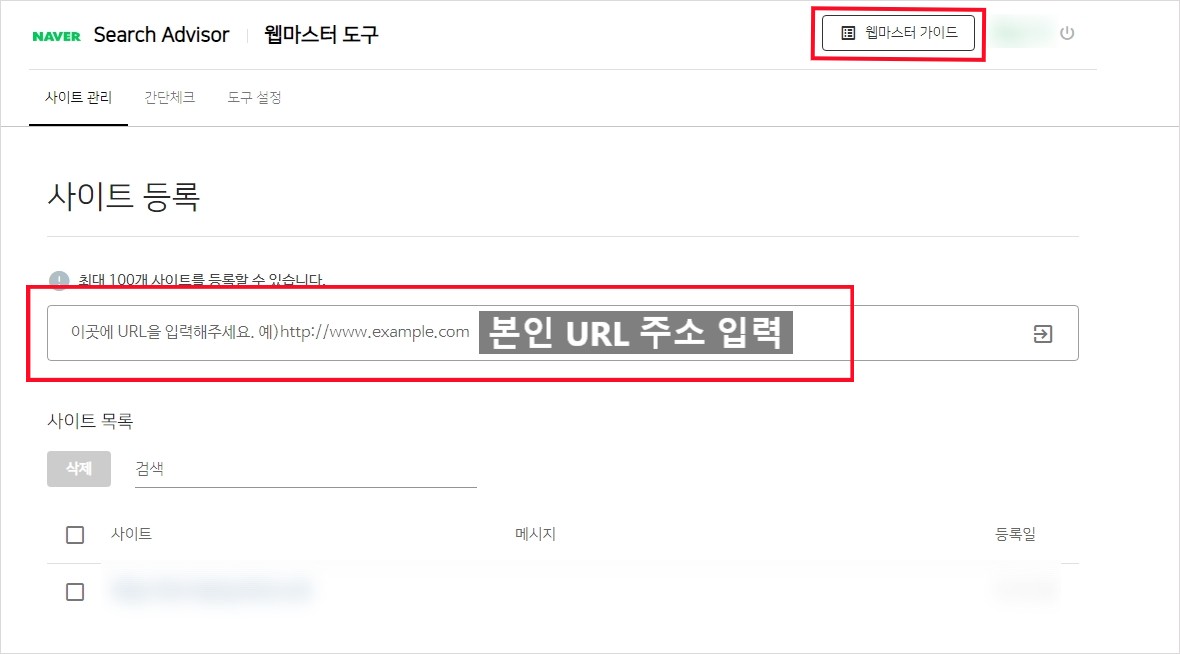
네이버 서치어드바이저 바로가기
사이트 접속 - 웹 마스터 도구 - 사이트 등록 - 소유권 확인
네이버 서치어드바이저 사이트에 들어가서 로그인을 진행해 주세요. 그 후 상단 박스 중 웹 마스터 도구를 클릭하셔서 다음 페이지로 넘어가주시면 됩니다. 우선 사이트 먼저 등록해주셔야 하는데요. 네모칸에 본인 URL주소(https://--.tistory.com)를 입력하고 옆 화살표를 눌러주세요.
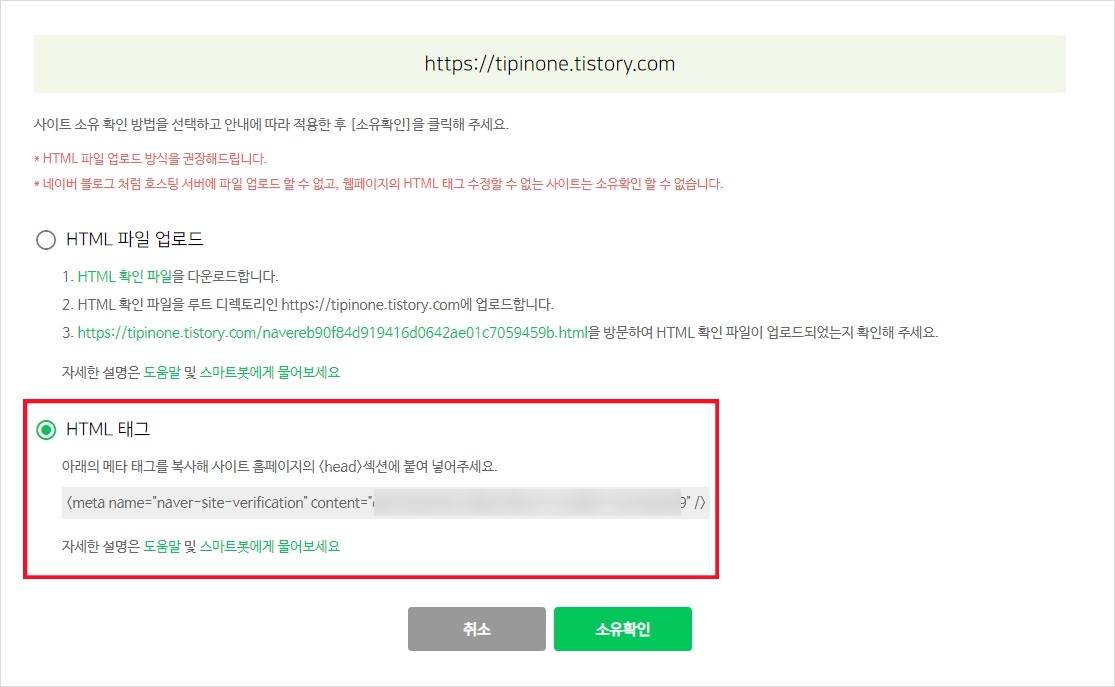
사이트를 등록했다면 이제 소유권을 확인해주셔야 할 차례입니다. 파일을 다운받아서 HTML에 업로드해 주셔도 상관없지만 HTML 태그로 등록하는 게 빠르니 태그 등록하는 걸로 진행할게요. <meta name ---/>를 드래그하셔서 복사해 주세요.
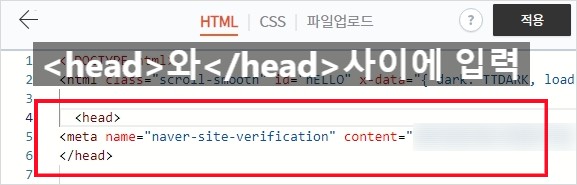
관리자모드에서 [스킨편집-HTML편집-HTML] 순으로 들어가 주세요. 복사한 메타 태그를 HTML에 붙여 넣어주시면 소유권 확인은 끝입니다. 다만 코드가 들어가야 하는 위치가 중요하니 <head>와 </head> 사이에 넣었는지 꼭 확인해 주세요.
플러그인: 메타 태그 등록
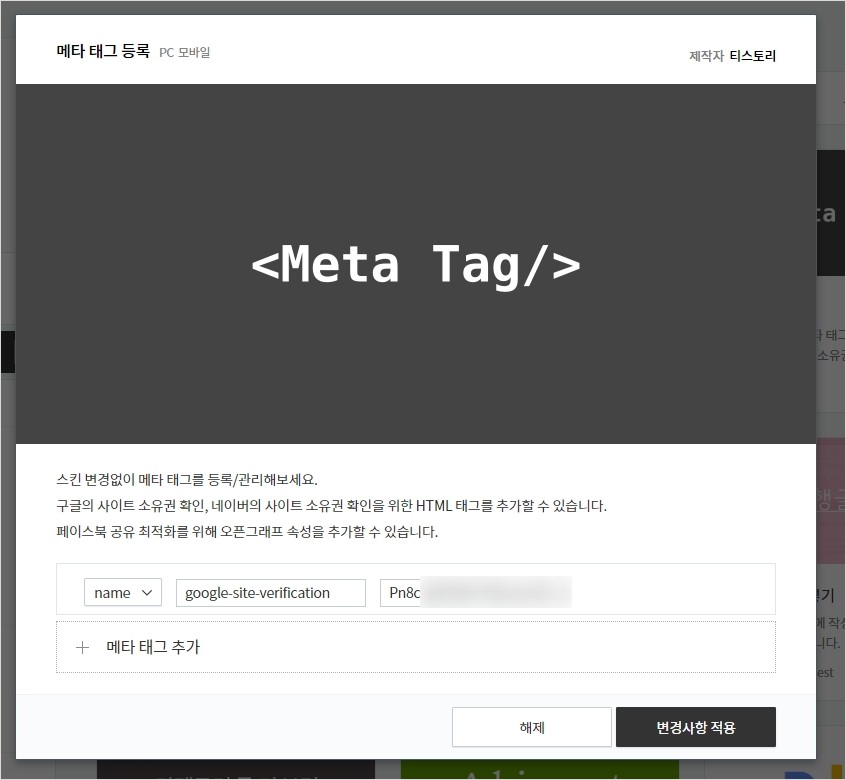
HTML에 넣기 귀찮고 잘 모르겠다 하신 분을 위한 꿀팁입니다. 메타 태그는 플러그인을 통해서 등록이 가능합니다. 관리자 페이지에서 플러그인에 가셔서 메타태그등록을 찾아주세요. 우선 3칸 중 첫 째 칸은 name으로 변경해 주세요. 나머지 2개의 칸은 아까 소유권에서 보신 코드에 있는 걸 넣어주시면 되는데요. 가운데 칸은 name=""에 있는 내용을 넣어주시고 마지막 칸은 마찬가지로 content=""에 있는 내용 입력하고 변경사항 적용하시면 됩니다.
Tip. 한번 플러그인에서 메타 태그를 추가해 두셨다면 스킨 변경 시 새 스킨에 메타태그를 따로 넣지 않아도 됩니다.
구글 서치 콘솔 사이트 등록하기
두 번째로 검색량이 많은 구글 검색엔진에 사이트를 등록하는 법을 알려드리겠습니다. 가장 쉬운 방법은 티스토리에서 제공하는 플러그인으로 등록하는 방법입니다. 플러그인으로 등록하는 자세한 방법은 아래에서 설명드릴게요.
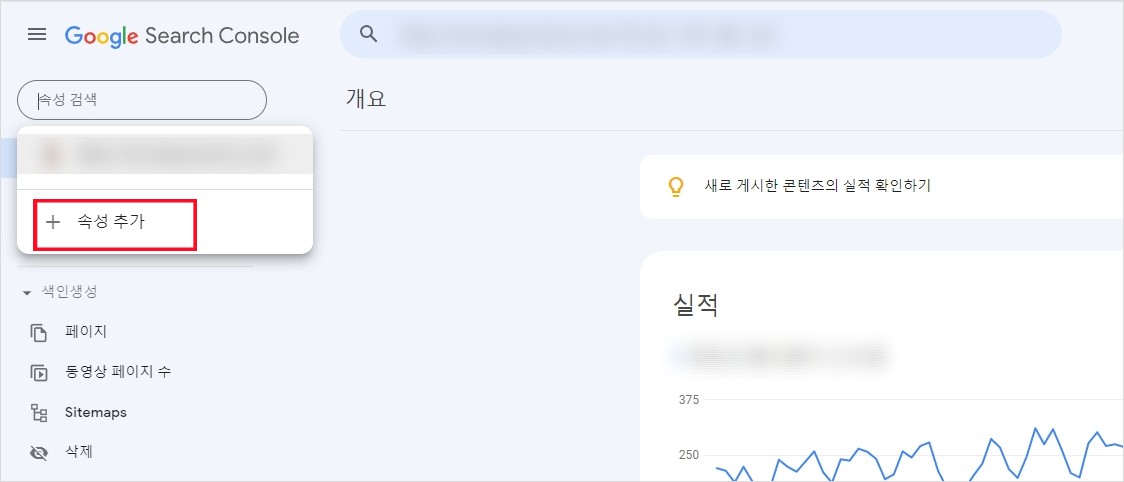
구글 서치 콘솔 바로가기
사이트 접속 - 속성 추가 - 사이트 등록 - 소유권 확인
일반적으로 많이 사용되는 방법입니다. 2차 개인도메인을 갖고 계시면 제가 알려드린 방법과 조금 다르게 진행되니 참고해 주세요. 구글서치콘솔 웹사이트에 접속해 주시고 '시작하기'를 눌러서 다음페이지로 넘어가주세요. 속성 검색이 있는 칸을 누르면 속성 추가하실 수 있습니다.
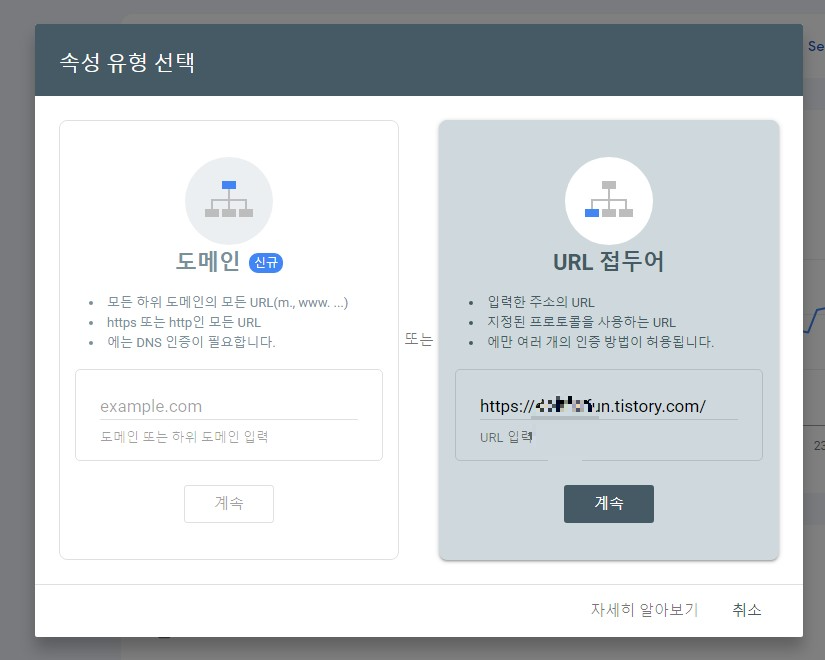
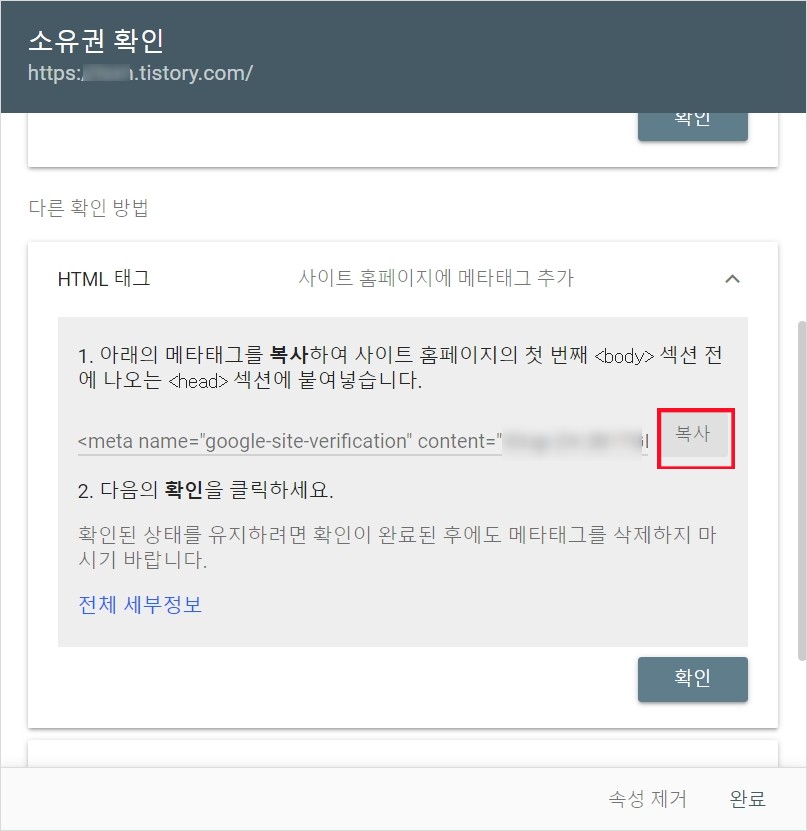
네이버와 동일하게 등록할 사이트 입력하고 소유권을 확인하면 등록이 완료됩니다. 오른쪽 칸에 url주소를 입력해서 다음단계로 넘어가주세요. 소유권을 확인을 해주실 차례입니다. 스크롤을 조금 내려주시면 다른 확인 방법에서 HTML 태그를 클릭해서 메타태그 부분을 복사해서 HTML에 넣어주시면 됩니다. 네이버와 동일한 방법으로 head안에 넣어주시면 돼요.
플러그인 : 구글서치콘솔
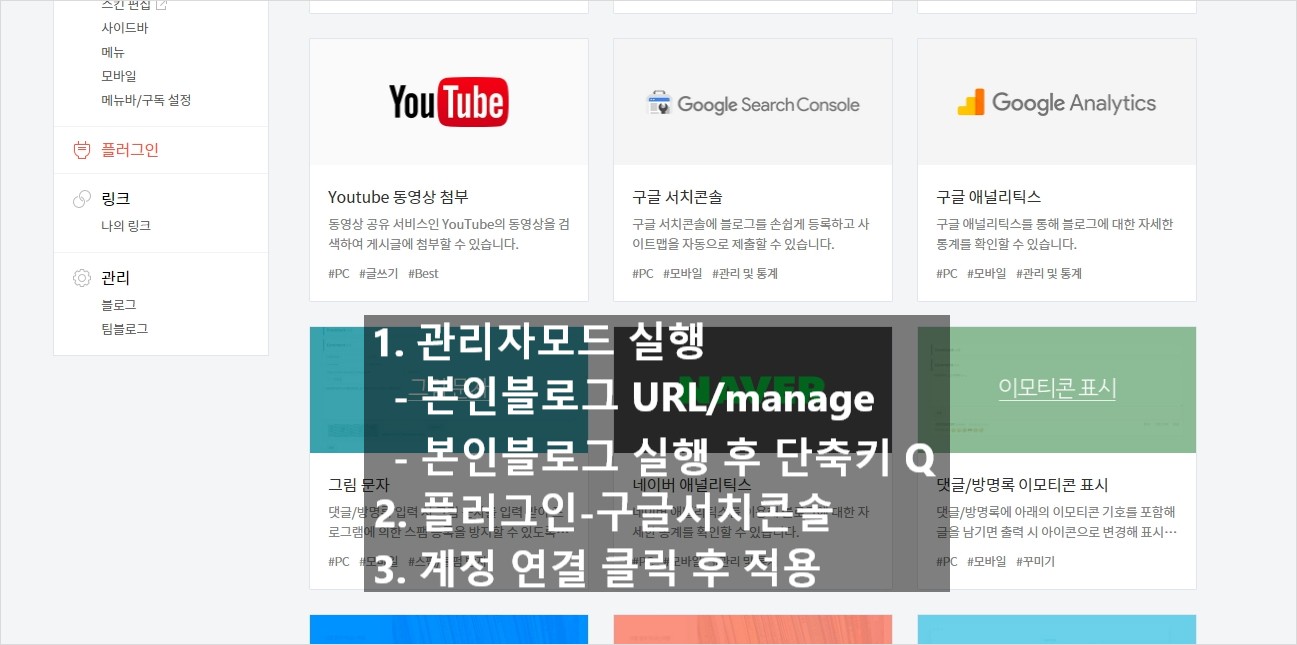
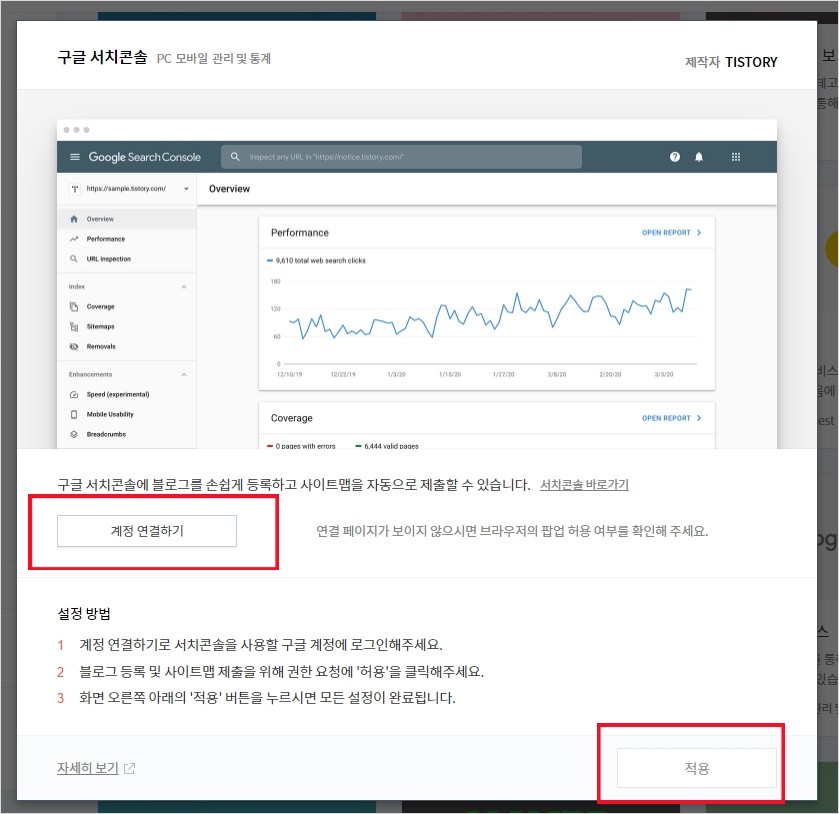
플러그인으로 서치콘솔 등록하는 법입니다. 관리자 페이지에 [플러그인]에서 구글서치콘솔을 찾아서 클릭해 주세요. 팝업 된 창에 계정 연결하기 눌러 연결할 구글 계정을 로그인해 주세요. "Google search consol에 블로그가 올바르게 등록되었습니다"라고 뜬 걸 확인 후 적용을 눌러주시면 구글 사이트 검색엔진 등록은 완료입니다.
플러그인을 통해서 등록하면 사이트맵이 자동으로 등록되기 때문에 rss만 따로 등록하시면 됩니다. 사실 메타 태그 넣는 과정이 따로 생략되기 때문에 가장 쉽고 편한 방법이 아닐까 하네요.
RSS 및 사이트맵 등록
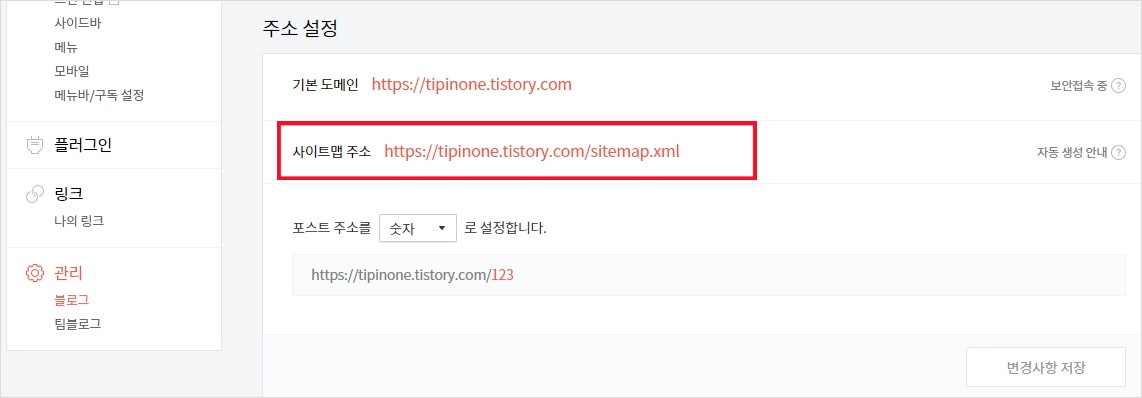
본인 사이트맵 주소가 확실하지 않다면 관리자 페이지에서 [관리-블로그-주소설정]에서 확인할 수 있습니다.
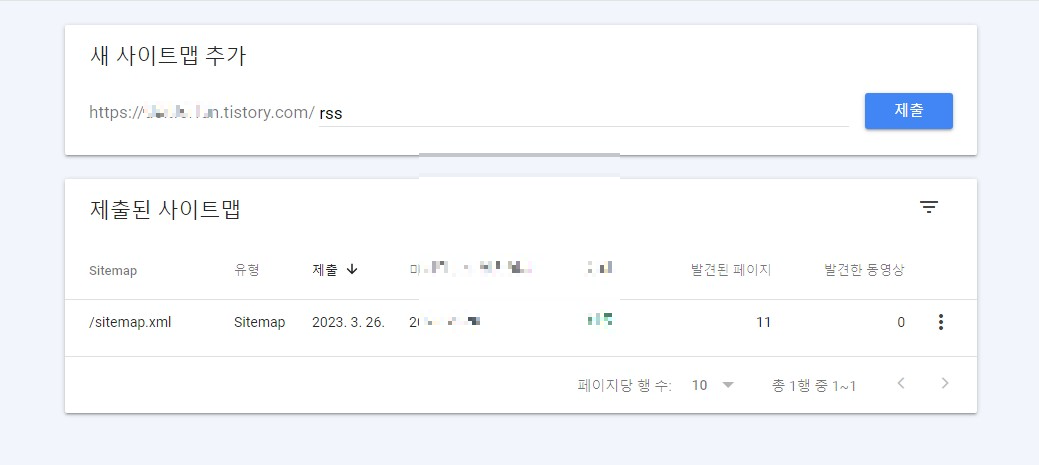
구글은 생인생성란에 sitemaps에서 rss와 사이트맵을 같이 등록할 수 있습니다. 새 사이트맵 추가에서 rss와 sitemap.xml을 각각 입력하고 제출해 주시면 됩니다. 등록 직후엔 상태에 실패로 뜨지만 다시 접속하면 성공으로 바뀌니 걱정 안 하셔도 됩니다.
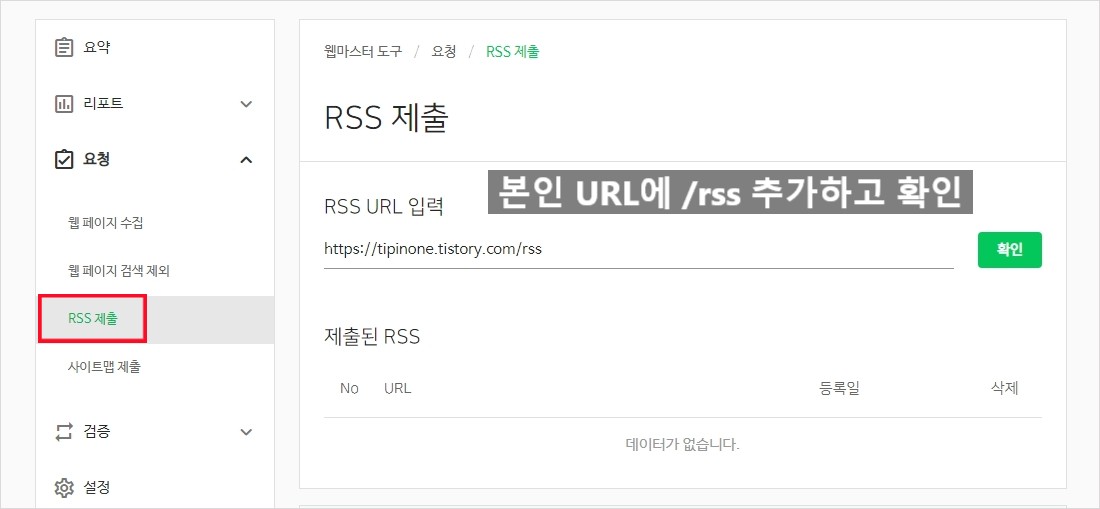
서치어드바이저는 요청란에 RSS와 사이트맵 제출란이 따로 있습니다. 해당 부분에서 rss와 사이트맵을 각각 등록해 주시면 됩니다.
